کیڑے اور غلطی والے کوڈ دراصل بہت سارے گرافکس سے زیادہ ویڈیو گیمز کیلئے عام ہیں۔ والٹرانٹ ان سے محفوظ نہیں ہے۔ بہت سے کھلاڑیوں نے غلطی کا کوڈ 43 ہونے کی اطلاع دی ہے۔ یہ پلیٹ فارم سے منسلک ہونے میں ایک غلطی تھی۔ جب کھیل میں یا کھیل کے سیشنوں میں لاگ ان ہونے کی کوشش کرتے ہو تو براہ کرم اپنے گیم کلائنٹ کو پاپ اپ کرتے ہوئے دوبارہ شروع کریں۔ اگر آپ کو ایک ہی مسئلہ درپیش ہے اور ایک سے زیادہ بار کھیل کو دوبارہ شروع کرنا کام نہیں کرتا ہے تو ، فکر نہ کریں۔ ہم آپ کو ہدایت دیں گے کہ اس پوسٹ میں اسے کیسے ٹھیک کریں۔
ان اصلاحات کو آزمائیں:
آپ کو ان سب کو آزمانے کی ضرورت نہیں ہوگی۔ صرف فہرست میں اپنے راستے پر کام کریں جب تک کہ آپ کام کرنے والی چیز کو تلاش نہ کریں۔
- سرور کی حیثیت کی جانچ کریں
- اپنا موڈیم / روٹر دوبارہ شروع کریں
- اپنے نیٹ ورک اڈاپٹر ڈرائیور کو اپ ڈیٹ کریں
- اپنے DNS کیشے کو فلش کریں
- موہرا سروس کو قابل بنائیں
- موزوں آغاز کی قسم تبدیل کریں
- مطابقت کا دشواری چلانے والا چلائیں
- صاف بوٹ انجام دیں
- وانگوارڈ کو دوبارہ انسٹال کریں
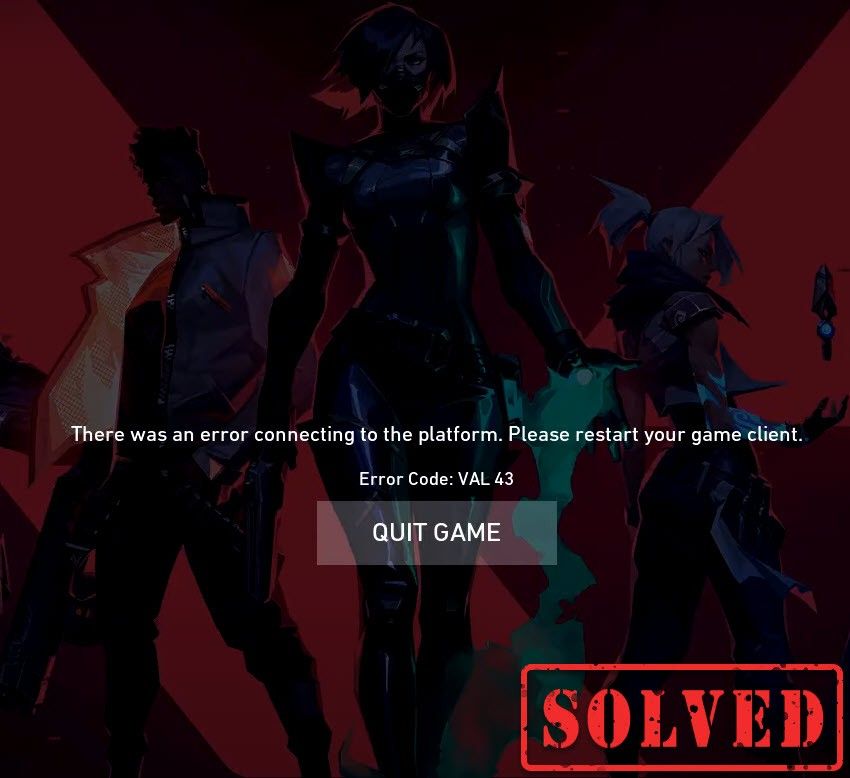
1 درست کریں: سرور کی حیثیت کو چیک کریں
امکان موجود ہے کہ یہ سرور کی بحالی یا سرور کے غیر متوقع طور پر ڈاؤن ٹائم ٹائم کی وجہ سے ہوا ہے۔ یہ دیکھنے کے لئے کہ آیا یہ آپ کا معاملہ ہے ، ملاحظہ کریں فسادات کھیلوں کی خدمت کی حیثیت صفحہ وہاں ، آپ کو یہ چیک کرنے کے لئے اپنے گیم VALORANT کو منتخب کرنے کی ضرورت ہے کہ آیا سرور کے ساتھ کوئی مسئلہ ہے۔
اگر مسئلہ آپ کے اختتام پر ہے تو ، نیچے دیئے گئے اصلاحات پر آگے بڑھیں۔
درست کریں 2: اپنا موڈیم / روٹر دوبارہ شروع کریں
غلطی کا کوڈ 43 رابطے کے مسئلے کی نشاندہی کرتا ہے۔ لہذا آپ کو یہ چیک کرنے کی ضرورت ہے کہ آیا آپ کا انٹرنیٹ غیر مستحکم ہے یا نیچے ہے۔ بس اپنے موڈیم یا روٹر کو دوبارہ شروع کریں۔ جب انٹرنیٹ کام کرنے والی حالت میں واپس جاتا ہے تو ، آپ کو اچھا لگتا ہے۔
درست کریں 3: اپنے نیٹ ورک اڈاپٹر ڈرائیور کو اپ ڈیٹ کریں
یہ غلطی کا کوڈ نیٹ ورک یا سرور سے منسلک ہونے والے مسائل سے متعلق ہے۔ لہذا آپ کا پرانا نیٹ ورک اڈاپٹر ڈرائیور مجرم ثابت ہوسکتا ہے اور آپ کے کھیل کو ناقابل قابل بنا سکتا ہے۔ اس کو ٹھیک کرنے کے ل you ، آپ کو اپنے نیٹ ورک اڈاپٹر ڈرائیور کو اپ ڈیٹ کرنا ہوگا ، خاص کر اگر آپ کو یاد نہیں ہوسکتا ہے کہ آخری بار آپ نے اسے اپ ڈیٹ کیا تھا۔
آپ اپنے سسٹم کے لئے درست نیٹ ورک ڈرائیور ڈاؤن لوڈ اور انسٹال کرنے کے لئے ڈویلپر کی سرکاری ویب سائٹ پر جا کر اپنے نیٹ ورک اڈاپٹر ڈرائیور کو دستی طور پر اپ ڈیٹ کرسکتے ہیں۔
یا
آپ اسے خود بخود کرسکتے ہیں آسان ڈرائیور . ڈرائیور ایزی آپ کے سسٹم کو خود بخود پہچان لے گا اور اس کے لئے صحیح ڈرائیور تلاش کرے گا۔ آپ کو بالکل یہ جاننے کی ضرورت نہیں ہے کہ آپ کا کمپیوٹر کون سا سسٹم چل رہا ہے ، آپ کو غلط ڈرائیور ڈاؤن لوڈ اور انسٹال کرنے کا خطرہ مول لینے کی ضرورت نہیں ہے ، اور انسٹال کرتے وقت آپ کو غلطی کرنے کی فکر کرنے کی ضرورت نہیں ہے۔
آپ اپنے ڈرائیورز کو خود بخود کسی ایک سے بھی تازہ کاری کرسکتے ہیں مفت یا پھر کے لئے ڈرائیور ایزی کا ورژن۔ لیکن پرو ورژن کے ساتھ یہ صرف 2 کلکس لیتا ہے (اور آپ کو پورا تعاون اور 30 دن کی رقم کی واپسی کی ضمانت مل جاتی ہے):
1) ڈاؤن لوڈ کریں اور ڈرائیور ایزی انسٹال کریں۔
2) آسان ڈرائیور چلائیں اور پر کلک کریں جائزہ لینا بٹن اس کے بعد ڈرائیور ایزی آپ کے کمپیوٹر کو اسکین کرے گا اور کسی بھی پریشانی والے ڈرائیور کا پتہ لگائے گا۔
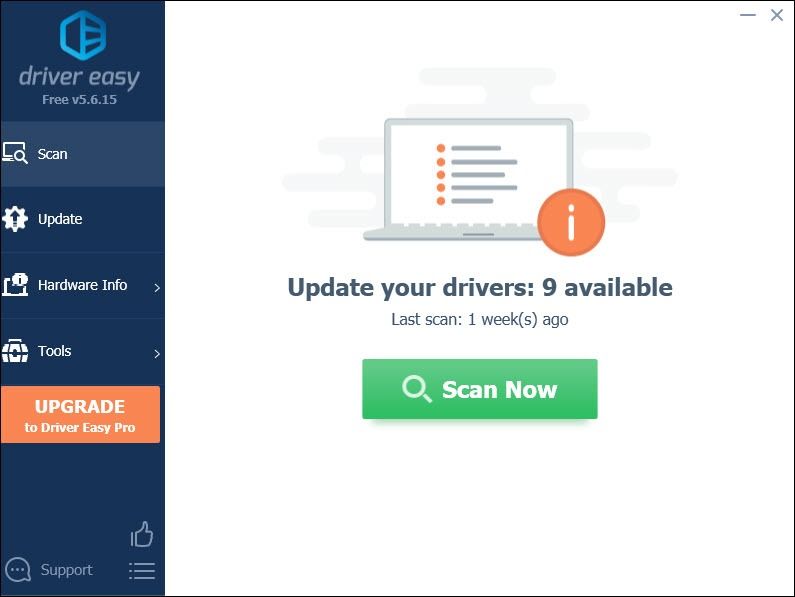
3) پر کلک کریں اپ ڈیٹ اس ڈرائیور کا صحیح ورژن خود بخود ڈاؤن لوڈ اور انسٹال کرنے کے لئے جھنڈے والے نیٹ ورک اڈاپٹر ڈرائیور کے ساتھ والا بٹن (آپ مفت ورژن کے ساتھ یہ کرسکتے ہیں)۔
یا کلک کریں تمام تجدید کریں کا درست ورژن خود بخود ڈاؤن لوڈ اور انسٹال کرنے کیلئے سب وہ ڈرائیور جو آپ کے سسٹم میں لاپتہ یا پرانے ہیں (اس کی ضرورت ہے پرو ورژن - جب آپ سب کو اپ ڈیٹ کرتے ہیں تو آپ کو اپ گریڈ کرنے کا اشارہ کیا جائے گا)۔
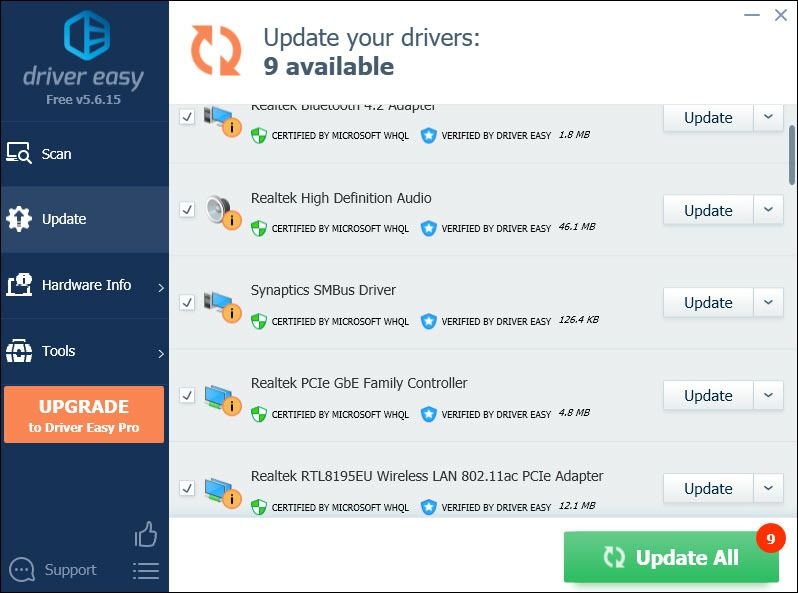 ڈرائیور ایزی کا پرو ورژن مکمل تکنیکی مدد کے ساتھ آتا ہے۔ اگر آپ کو مدد کی ضرورت ہو تو ، رابطہ کریں ڈرائیور ایزی کی سپورٹ ٹیم پر support@letmeknow.ch .
ڈرائیور ایزی کا پرو ورژن مکمل تکنیکی مدد کے ساتھ آتا ہے۔ اگر آپ کو مدد کی ضرورت ہو تو ، رابطہ کریں ڈرائیور ایزی کی سپورٹ ٹیم پر support@letmeknow.ch . اپنے ڈرائیوروں کو اپ ڈیٹ کرنے کے بعد ، ان کے اثرات کے ل your اپنے کمپیوٹر کو دوبارہ اسٹارٹ کریں۔
4 درست کریں: اپنے DNS کیشے کو فلش کریں
انٹرنیٹ کے باقاعدہ استعمال کی وجہ سے آپ کے کمپیوٹر میں خود بخود IP پتے اور دیگر ڈومین نام کے نظام کے نتائج کیچ ہوجاتے ہیں۔ اس کیشے کو صاف کرنے سے ڈیٹا ریفریش ہوجائے گا ، اور پرانی ڈیٹا سے نجات مل جائے گی جس سے کنکشن کے مسائل پیدا ہوسکتے ہیں۔ یہ کرنے کا طریقہ یہاں ہے:
1) اپنے کی بورڈ پر ، دبائیں ونڈوز لوگو کی اور R ایک ہی وقت میں چلائیں باکس کو شروع کرنے کے لئے.
2) ٹائپ کریں سینٹی میٹر اور پھر دبائیں داخل کریں کمانڈ پرامپٹ کھولنے کے لئے اپنے کی بورڈ پر۔

3) مندرجہ ذیل کمانڈ کو کاپی کرکے پیسٹ کریں داخل کریں .
ipconfig /flushdns
پھر دوسرا کمانڈ عمل کریں:
مندرجہ ذیل کمانڈ کو کاپی کرکے پیسٹ کریں داخل کریں .
netsh winsock reset
ایک بار جب آپ نے کامیابی کے ساتھ ڈی این ایس کیشے کو فلش کردیا اور نیٹ ونساک کو دوبارہ ترتیب دے دیا تو ، اپنے کمپیوٹر کو دوبارہ اسٹارٹ کریں اور چیک کریں کہ آیا یہ کام کرتا ہے یا نہیں۔
5 درست کریں: موہرا خدمت کو قابل بنائیں
فسادات وانگوارڈ فساد کا تمام نیا اینٹی چیٹ سسٹم ہے اور اسے VALORANT کھیلنے کی ضرورت ہے۔ لہذا آپ کو یہ یقینی بنانا ہوگا کہ یہ فعال ہے۔ اسے چیک کرنے کے لئے ، نیچے دی گئی ہدایات پر عمل کریں:
1) اپنے کی بورڈ پر ، دبائیں ونڈوز لوگو کی اور R چلائیں ڈائیلاگ باکس کھولنے کے لئے ایک ہی وقت میں۔
2) ٹائپ کریں msconfig اور دبائیں داخل کریں .

3) پر کلک کریں خدمات ٹیب تلاش کریں وی جی سی خدمت خدمت کو فعال کرنے کے ل next اس کے ساتھ والے باکس پر نشان لگائیں۔ پھر دبائیں لگائیں> ٹھیک ہے .

4) کلک کریں دوبارہ شروع کریں .
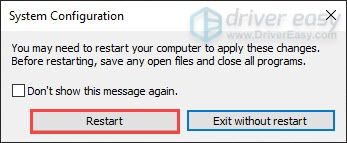
اپنے کمپیوٹر کو ریبوٹ کرنے کے بعد ، اپنا کھیل کھیلیں۔ اگر یہ کام نہیں کرتا ہے تو ، اگلے درستگی پر آگے بڑھیں۔
درست کریں 6: موزوں آغاز کی قسم کو تبدیل کریں
اس بات کا امکان موجود ہے کہ یہاں تک کہ اگر آپ نے وی جی سی سروس کو فعال کردیا ہے ، تو یہ دراصل حادثے کا شکار ہے اور رک رکھی ہوئی حالت میں ہے۔ یہ معلوم کرنے کے لئے کہ آیا یہ آپ کا معاملہ ہے ، ان مراحل کی پیروی کریں:
1) اپنے کی بورڈ پر ، دبائیں ونڈوز لوگو کی اور R چلائیں ڈائیلاگ باکس کھولنے کے لئے ایک ہی وقت میں۔
2) ٹائپ کریں ٹاسکگرام اور دبائیں داخل کریں .
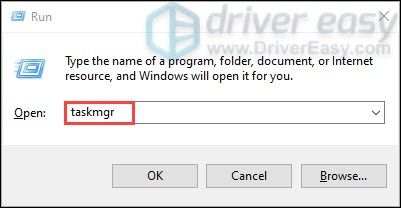
3) کے تحت عمل ٹیب ، تمام والورانٹ اور فسادات والے کھیلوں کے عمل پر جائیں۔ ہر ایک پر دائیں کلک کریں اور منتخب کریں کام ختم کریں .
4) اپنے کی بورڈ پر ، دبائیں ونڈوز لوگو کی اور R چلائیں ڈائیلاگ باکس کھولنے کے لئے ایک ہی وقت میں۔
5) ٹائپ کریں Services.msc اور دبائیں داخل کریں .
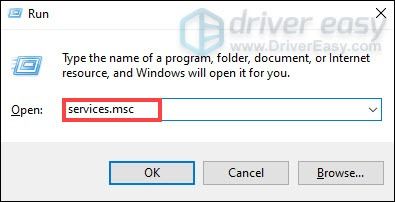
6) تلاش کریں وی جی سی خدمت (فہرست حرف تہجیی ترتیب میں ہے۔) اس پر دائیں کلک کریں اور منتخب کریں پراپرٹیز .
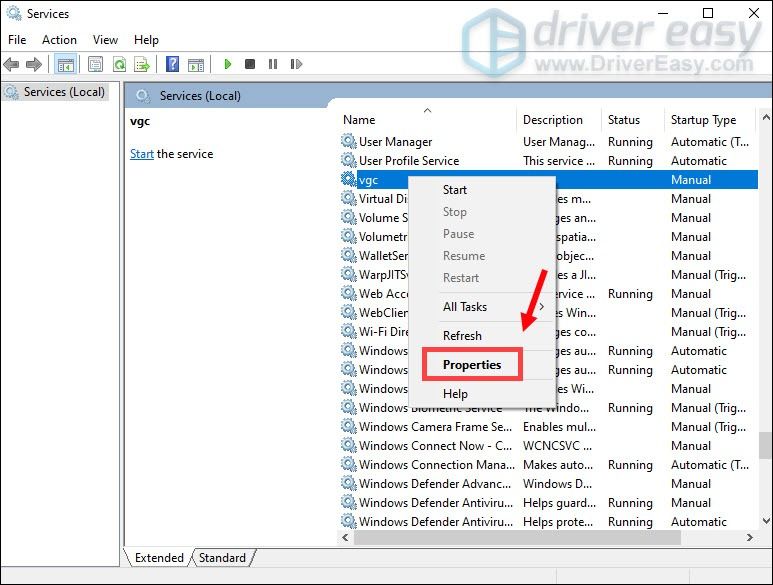
7) میں آغاز کی قسم ، نیچے تیر پر کلک کریں اور منتخب کریں خودکار .پھر کلک کریں لگائیں> ٹھیک ہے .
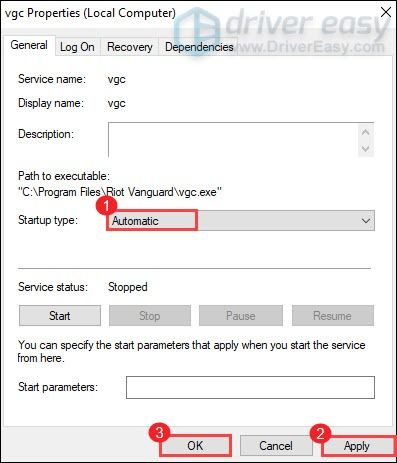
8) کلک کریں شروع کریں سروس شروع کرنے کے لئے.

ایک بار کام کرنے کے بعد ، اپنے کمپیوٹر کو دوبارہ شروع کریں اور اس سے آپ کی پریشانی ٹھیک ہوجائے۔
درست کریں 7: چلائیں مطابقت پذیری والا
VALORANT غلطی کا کوڈ 43 اشارہ کرتا ہے کہ کھیل کا موکل اسے ایک مخصوص وقت میں نہیں چلا سکتا ہے۔ یہ رابطہ سے متعلق مسئلہ ہے اور مطابقت کا مسئلہ بھی ہوسکتا ہے۔ مسئلے کا ازالہ کرنے کے لئے ، نیچے دیئے گئے مراحل پر عمل کریں:
1) دبائیں ونڈوز لوگو کی اور R فائل ایکسپلورر کو کھولنے کے لئے ایک ہی وقت میں۔ پھر کھولیں C: Drive> فسادات کے کھیل> فسادات کا مؤکل .
2) پر جائیں ہنگامہ خیز خدمات . اس پر دائیں کلک کریں اور منتخب کریں مطابقت کو دشواری میں ڈالیں . پھر اس سے مسائل کی کھوج لگانا شروع ہوجائے گی۔
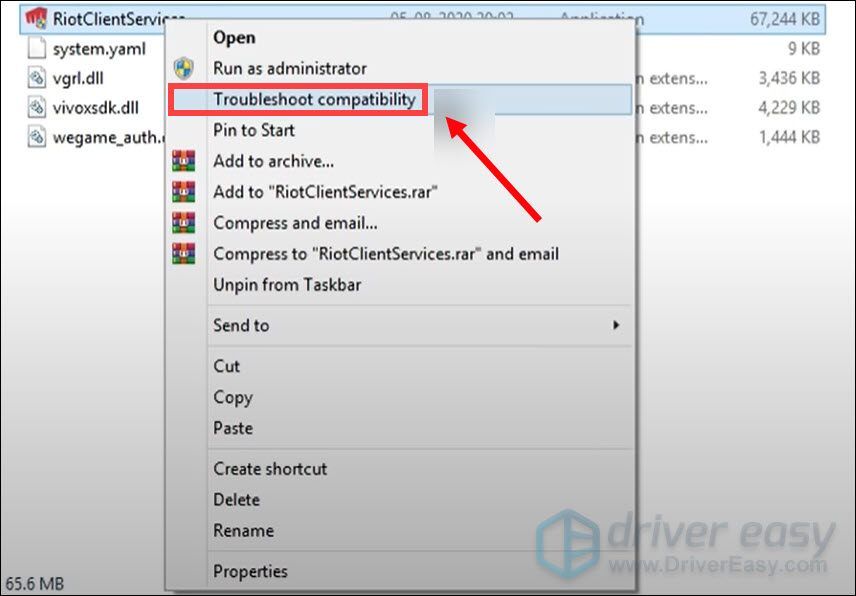
3) کلک کریں پروگرام کی دشواری حل .
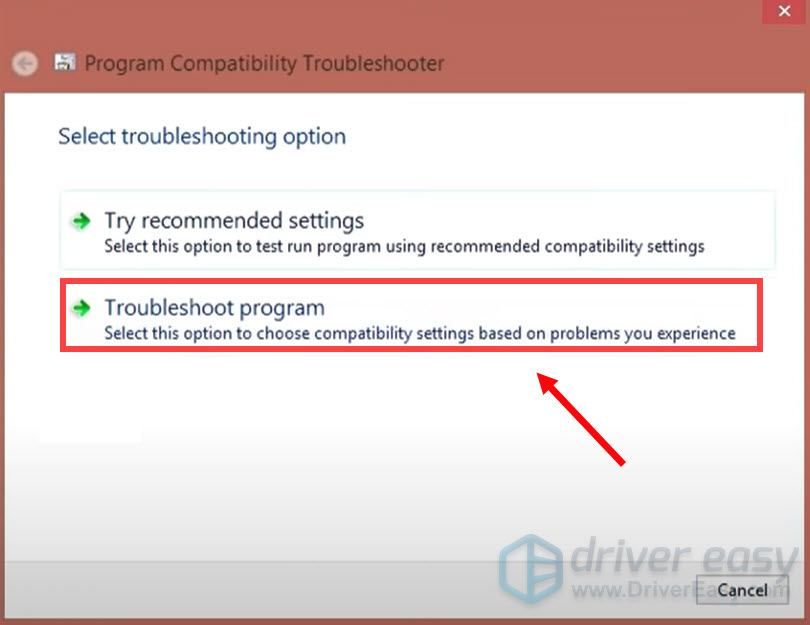
4) کلک کریں اگلے .
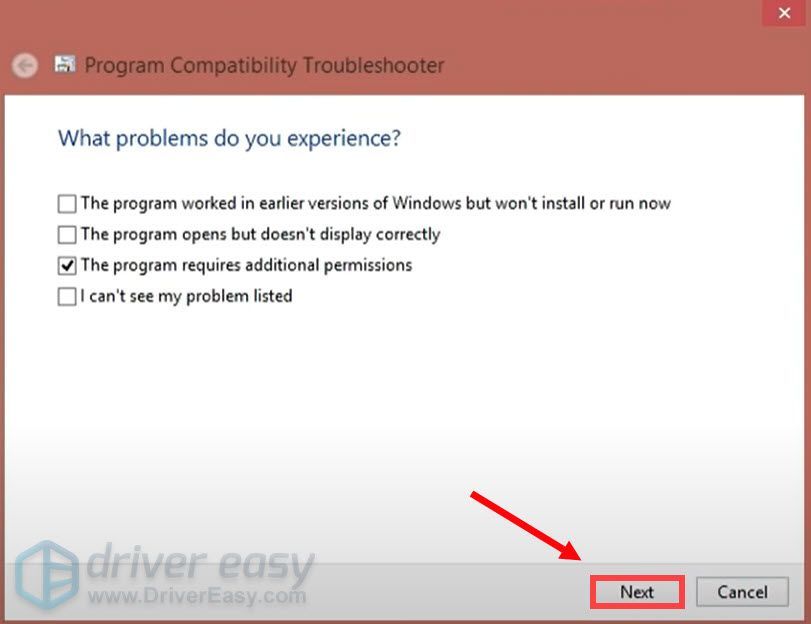
8 درست کریں: صاف بوٹ انجام دیں
کلین بوٹ خرابیوں کا سراغ لگانے کی ایک تکنیک ہے جو ایپلیکیشن یا سروس کی شناخت میں مدد کرتی ہے جو پریشانی کا باعث ہے۔ ونڈوز میں کلین بوٹ انجام دے کر ، آپ یہ طے کرسکتے ہیں کہ کیا بیک گراؤنڈ پروگرام آپ کے کھیل میں مداخلت کر رہا ہے۔ یہ کرنے کا طریقہ یہاں ہے:
1) اپنے کی بورڈ پر ، دبائیں ونڈوز لوگو کی اور R چلائیں ڈائیلاگ باکس کھولنے کے ل together اپنے کی بورڈ پر مل کر۔
2) ٹائپ کریں msconfig اور پھر دبائیں داخل کریں .

2) پر کلک کریں خدمات ٹیب باکس کو چیک کریں مائیکرو سافٹ کی تمام خدمات کو چھپائیں اور کلک کریں سبھی کو غیر فعال کریں> لگائیں> ٹھیک ہے .
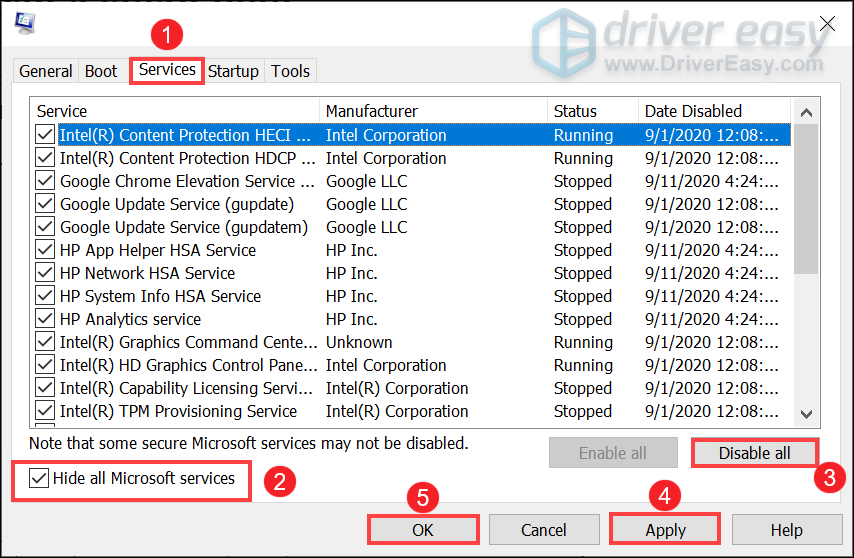
3) کلک کریں دوبارہ شروع کریں .
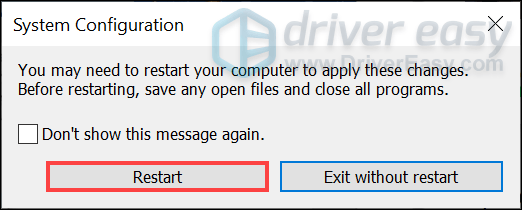
اپنے کمپیوٹر کو دوبارہ شروع کرنے کے بعد ، اپنے گیم کو لانچ کریں تاکہ یہ معلوم کریں کہ آیا خرابی کا کوڈ ابھی بھی ظاہر ہے یا نہیں۔
درست کریں 9: موہری کو دوبارہ انسٹال کریں
اگر مذکورہ بالا فکسس میں سے کوئی بھی آپ کے ل worked کام نہیں کرتا ہے تو ، آپ کو وانگورڈ کے اندر بدعنوان فائل کا مجرم ہونے کی صورت میں وانگورڈ کو دوبارہ انسٹال کرنے پر غور کرنا چاہئے۔
1) سرچ باکس میں ، ٹائپ کریں سینٹی میٹر . دائیں کلک کریں کمانڈ پرامپٹ نتائج سے منتخب کریں اور منتخب کریں انتظامیہ کے طورپر چلانا .
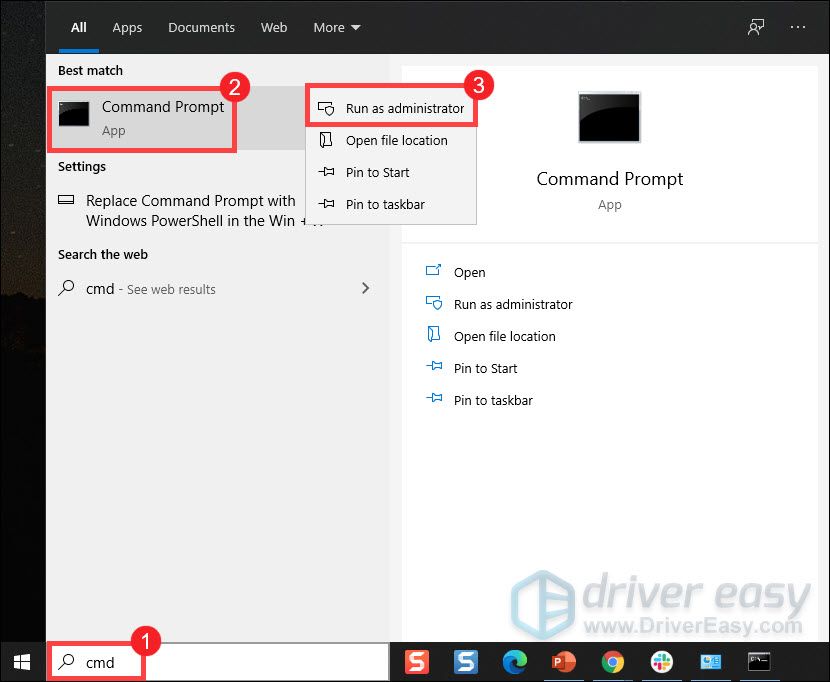
2) ٹائپ کریں اور دبائیں داخل کریں ان دونوں احکامات کے ل success ، یکے بعد دیگرے:
sc delete vgc
sc delete vgk
3) اپنے کمپیوٹر کو دوبارہ شروع کریں۔
4) ایک بار جب آپ کے کمپیوٹر کو دوبارہ شروع کیا جاتا ہے ، دبائیں ونڈوز لوگو کی اور اور فائل ایکسپلورر کو کھولنے کے لئے ایک ہی وقت میں۔
5) کلک کریں C: ڈرائیو > پروگرام فائلوں . پر دائیں کلک کریں فسادات وینگارڈ فولڈر اور منتخب کریں حذف کریں .
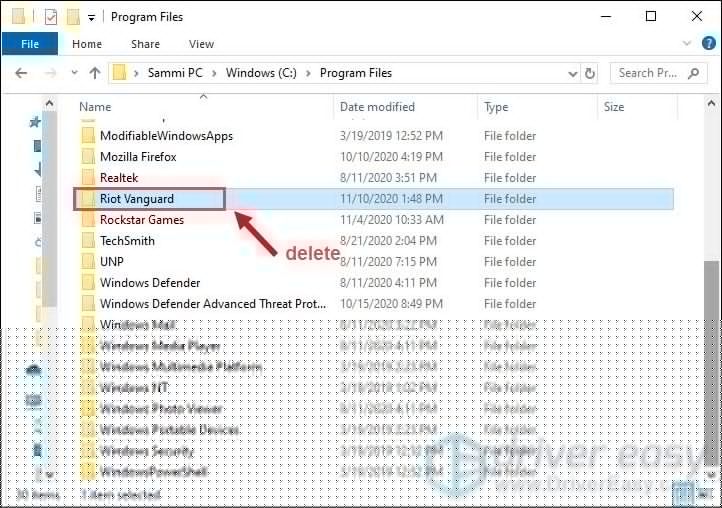
6) اپنے ڈیسک ٹاپ سے ، دائیں کلک کریں ریسایکل بن، اور منتخب کریں خالی ری سائیکل بن فسادات وینگرارڈ فولڈر کو مکمل طور پر ختم کرنے کیلئے۔ (نوٹ: اگر آپ کے پاس ری سائیکل بن میں کوئی اہم دستاویزات ہیں تو ، اس سے پہلے کہ آپ اس میں موجود تمام چیزوں کو مستقل طور پر حذف کردیں گے اس کی تصدیق کرنے سے قبل آپ نے ان کو بحال کردیا ہے۔)

7) پر دائیں کلک کریں اہم شارٹ کٹ اور منتخب کریں انتظامیہ کے طورپر چلانا .
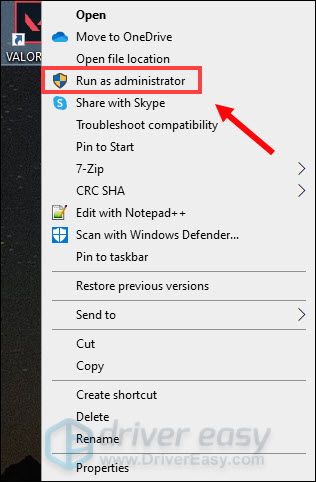
8) وینگارڈ انسٹال ہونے کا انتظار کریں۔
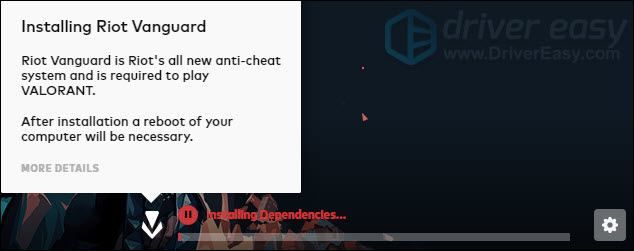
اس کو مکمل ہونے میں کئی منٹ لگیں گے۔ اس کے ختم ہونے کے بعد ، پر کلک کریں کھیلیں بٹن
9) جب آپ کو غلطی موصول ہوتی ہے VੰਗARD ابتدائی نہیں ہے ، بس کلک کریں کوٹ .
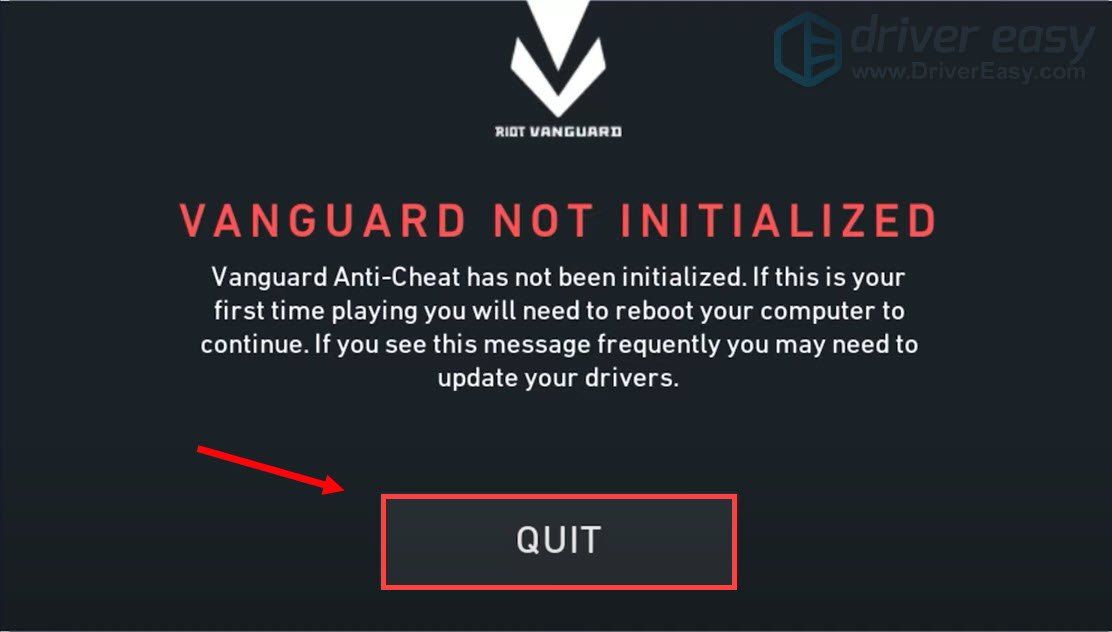
اب تنصیب کا عمل ختم کرنے کے لئے اپنے کمپیوٹر کو دوبارہ شروع کریں۔
ایک بار جب آپ کے کمپیوٹر کو دوبارہ شروع کیا جاتا ہے ، تو VALORANT شارٹ کٹ پر دائیں کلک کریں اور منتخب کریں انتظامیہ کے طورپر چلانا اور آپ پاپ اپ غلطی کے بغیر اپنا گیم کھیل سکیں۔
یہی ہے - VALORANT غلطی کوڈ 43 کے لئے اصلاحات کی مکمل فہرست۔ امید ہے کہ ، اب آپ اپنے کھیل سے لطف اندوز ہوسکیں گے۔ اگر آپ کے کوئی خیالات یا سوالات ہیں تو ، براہ کرم ہمیں نیچے ایک تبصرہ کریں۔ ہم ASAP آپ کے پاس واپس آ جائیں گے۔



![پی سی پر سائبرپنک 2077 کریش ہو رہا ہے [حل شدہ]](https://letmeknow.ch/img/program-issues/24/cyberpunk-2077-crashing-pc.jpg)


